实验二图像处理.docx
《实验二图像处理.docx》由会员分享,可在线阅读,更多相关《实验二图像处理.docx(19页珍藏版)》请在冰豆网上搜索。
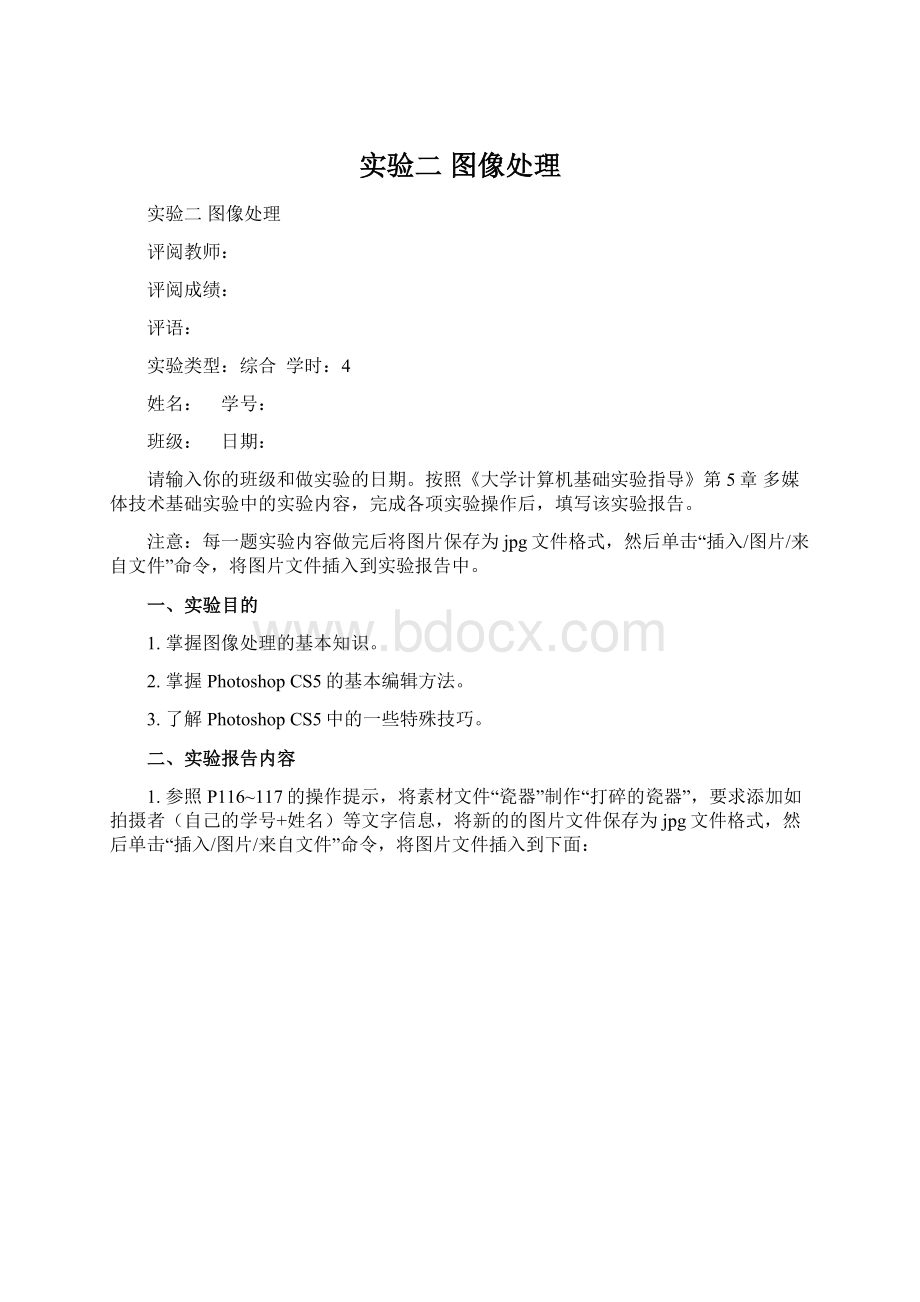
实验二图像处理
实验二图像处理
评阅教师:
评阅成绩:
评语:
实验类型:
综合学时:
4
姓名:
学号:
班级:
日期:
请输入你的班级和做实验的日期。
按照《大学计算机基础实验指导》第5章多媒体技术基础实验中的实验内容,完成各项实验操作后,填写该实验报告。
注意:
每一题实验内容做完后将图片保存为jpg文件格式,然后单击“插入/图片/来自文件”命令,将图片文件插入到实验报告中。
一、实验目的
1.掌握图像处理的基本知识。
2.掌握PhotoshopCS5的基本编辑方法。
3.了解PhotoshopCS5中的一些特殊技巧。
二、实验报告内容
1.参照P116~117的操作提示,将素材文件“瓷器”制作“打碎的瓷器”,要求添加如拍摄者(自己的学号+姓名)等文字信息,将新的的图片文件保存为jpg文件格式,然后单击“插入/图片/来自文件”命令,将图片文件插入到下面:
2.参照P117~118的操作提示,制作美丽的花效果,可选用素材文件“花l.jpg”或其他的图像文件。
要求添加如拍摄者(自己的学号+姓名)、拍摄时间等文字信息,将完成的图片文件保存为jpg文件格式,然后单击“插入/图片/来自文件”命令,将图片文件插入到下面:
3.参照P118~119的操作提示,制作蝴蝶飞舞照片,可选用素材文件“蝴蝶.jpg”或其他的图像文件,要求添加如拍摄者(自己的学号+姓名)等文字信息,将完成的图片文件保存为jpg文件格式,然后单击“插入/图片/来自文件”命令,将图片文件插入到下面:
4.参照P120的操作提示,制作小溪特殊效果,可选用素材文件“小路.jpg”,“湖水”或其他的图像文件,要求添加如拍摄者(自己的学号+姓名)等文字信息,将完成的图片文件保存为jpg文件格式,然后单击“插入/图片/来自文件”命令,将图片文件插入到下面:
5.参照P121~P122的操作提示,制作荷花合成图片,可选用素材文件“荷花.jpg”或其他的图像文件,要求添加如拍摄者(自己的学号+姓名)等文字信息,将完成的图片文件保存为jpg文件格式,然后单击“插入/图片/来自文件”命令,将图片文件插入到下面:
6.参照P123~P124的操作提示,可选用素材文件“紫荆花.jpg”或其他的图像文件,完成邮票的制作,要求添加如拍摄者(自己的学号+姓名)等文字信息,将完成的图片文件保存为jpg文件格式,然后单击“插入/图片/来自文件”命令,将图片文件插入到下面:
7.参照P125的操作提示,可选用素材文件“红眼小孩.jpg”或其他的图像文件,完成消除红眼的制作,要求添加如拍摄者(自己的学号+姓名)等文字信息,将完成的图片文件保存为jpg文件格式,然后单击“插入/图片/来自文件”命令,将图片文件插入到下面:
8.参照P125~P126的操作提示,可选用素材文件“印度美女.jpg”或其他的图像文件,完成“印度美女”合成图像的制作,要求添加如拍摄者(自己的学号+姓名)等文字信息,将完成的图片文件保存为jpg文件格式,然后单击“插入/图片/来自文件”命令,将图片文件插入到下面:
9.参照P127~P128的操作提示,可选用素材文件“红花绿叶.jpg”将照片换色和制作抠花,要求添加如拍摄者(自己的学号+姓名)等文字信息,将完成的图片文件保存为jpg文件格式,然后单击“插入/图片/来自文件”命令,将图片文件插入到下面:
10.参照P128~P129的操作提示,将“沙漠骆驼”或其他的图像文件,照片制作旧照片,要求添加如拍摄者(自己的学号+姓名)等文字信息,将完成的图片文件保存为jpg文件格式,然后单击“插入/图片/来自文件”命令,将图片文件插入到下面:
11.参照P129~P130的操作提示,将“女孩”照片调背景光,要求添加如拍摄者(自己的学号+姓名)等文字信息,将完成的图片文件保存为jpg文件格式,然后单击“插入/图片/来自文件”命令,将图片文件插入到下面:
12.参照P130~P131的操作提示,制作水墨荷花,要求添加如拍摄者(自己的学号+姓名)等文字信息,将完成的图片文件保存为jpg文件格式,然后单击“插入/图片/来自文件”命令,将图片文件插入到下面:
13.参照P131~P133的操作提示,将“庙宇”和“沙漠”照片将照片制作海市蜃楼,要求添加如拍摄者(自己的学号+姓名)等文字信息,将完成的图片文件保存为jpg文件格式,然后单击“插入/图片/来自文件”命令,将图片文件插入到下面:
14.参照P133~P134的操作提示,将照片制作梦幻深秋照片,要求添加如拍摄者(自己的学号+姓名)等文字信息,将完成的图片文件保存为jpg文件格式,然后单击“插入/图片/来自文件”命令,将图片文件插入到下面:
15.参照P134~P135的操作提示,将照片制作渐隐的舞者,要求添加如拍摄者(自己的学号+姓名)等文字信息,将完成的图片文件保存为jpg文件格式,然后单击“插入/图片/来自文件”命令,将图片文件插入到下面:
16.参照P135的操作提示,将照片制作下雪中的企鹅,要求添加如拍摄者(自己的学号+姓名)等文字信息,将完成的图片文件保存为jpg文件格式,然后单击“插入/图片/来自文件”命令,将图片文件插入到下面:
17.参照P136~P137的操作提示,制作新年好文字,要求添加如拍摄者(自己的学号+姓名)等文字信息,将完成的图片文件保存为jpg文件格式,然后单击“插入/图片/来自文件”命令,将图片文件插入到下面:
18.参照P139~P140的操作提示,制作“love”特效文字,要求添加如拍摄者(自己的学号+姓名)等文字信息,将完成的图片文件保存为jpg文件格式,然后单击“插入/图片/来自文件”命令,将图片文件插入到下面:
19.参照P140~P141的操作提示,制作“安徽风光”相框,要求添加如拍摄者(自己的学号+姓名)等文字信息,将完成的图片文件保存为jpg文件格式,然后单击“插入/图片/来自文件”命令,将图片文件插入到下面:
20.参照P141~P142的操作提示,制作一批带水印效果的图片,要求添加如拍摄者(自己的学号+姓名)等文字信息,将完成的图片文件保存为jpg文件格式,然后单击“插入/图片/来自文件”命令,将图片文件插入到下面:
21.参照P143~P144的操作提示,将“人物”照片制作美化效果的照片,要求添加如拍摄者(自己的学号+姓名)等文字信息,将完成的图片文件保存为jpg文件格式,然后单击“插入/图片/来自文件”命令,将图片文件插入到下面:
22.参照P145~P146的操作提示,制作撕纸效果相框的照片,要求添加如拍摄者(自己的学号+姓名)等文字信息,将完成的图片文件保存为jpg文件格式,然后单击“插入/图片/来自文件”命令,将图片文件插入到下面:
23.参照P146~P147的操作提示,制作头发的抠图照片,要求添加如拍摄者(自己的学号+姓名)等文字信息,将完成的图片文件保存为jpg文件格式,然后单击“插入/图片/来自文件”命令,将图片文件插入到下面:
24.(选做)参照P148~P149的操作提示,制作换背景的大树照片,将完成的图片文件保存为jpg文件格式,然后单击“插入/图片/来自文件”命令,将图片文件插入到下面:
三、综合设计
利用所学习的知识,选择自己的照片以及其他照片,制作有带相框的旧照片PS效果图,将完成的图片文件保存为jpg文件格式,然后单击“插入/图片/来自文件”命令,将图片文件插入到下面:
四、保存和上传实验报告
将此电子实验报告以自己的学号文件名(如:
080000001)保存在E盘或F盘的目录下后上传至ftp:
//218.199.185.223/上传作业/大学计算机基础相应位置处。